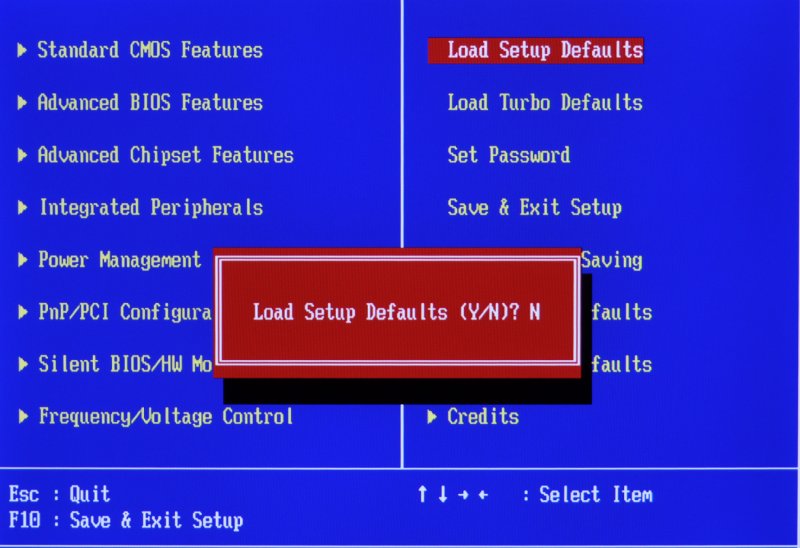Давайте сейчас рассмотрим причины почему при загрузке Windows 10 ноутбук выключается сразу же, или спустя какое-то время.
Данная статья подходит для всех брендов, выпускающих ноутбуки на Windows 11/10: ASUS, Acer, Lenovo, HP, Dell, MSI, Toshiba, Samsung и прочие. Мы не несем ответственности за ваши действия.
Внимание! Вы можете задать свой вопрос специалисту в конце статьи.
Содержание
- Почему ноутбук выключается?
- Программные проблемы
- Спящий режим и автозагрузка программ
- Ноутбук выключается при загрузке БИОС
- Выключается при загрузке Виндовс (отображается лого Windows)
- Выключение ноутбука после загрузки Виндовс
- Аппаратные неисправности
- Жесткий диск
- Проблемы с процессором
- Загрязнение ноутбука
- Аккумуляторная батарея
- Короткое замыкание
- Неисправный блок питания
Почему ноутбук выключается?
При работе с ноутбуком пользователь может столкнуться с программными и аппаратными проблемами. Если сравнивать со стационарным компьютером, то проблем у лэптопа значительно больше, так как изделие является гораздо сложнее.
Самая сложная и неприятная ситуация заключается в возникновении ошибки, из-за которой система не загружается. Ноутбук может отключаться перед стартом Виндовс или непосредственно после этого.
Программные проблемы
Спящий режим и автозагрузка программ
Вначале необходимо перейти в меню «Параметры», затем выбрать «Персонализация», нажать на «Экран блокировки» и «Параметры заставки». Там следует убедиться, что со строки «Начинать с экрана входа в систему» снята галочка.
Теперь идем в «Параметры», выбираем «Система» и «Питание и спящий режим». Там проверяем, чтобы в положении «Никогда» стояли все установленные опции. Теперь нажимаем «Дополнительные параметры питания», кликаем по «Создание схемы управления питанием». Отобразится окно, где галочкой нужно отметить «Высокая производительность».

Не знаешь как решить проблему в работе своего гаджета и нужен совет специалиста? На вопросы отвечает Алексей, мастер по ремонту смартфонов и планшетов в сервисном центре.Напиши мне »
Читайте При включении ноутбук щелкает и не запускается
Таким образом можно предотвратить ситуацию, когда Виндовс 10 отключается сама по себе. Еще можно выяснить, какой именно софт запускается вместе с операционной системой. Для этого переходим в «Панель задач», нажимаем на «Диспетчер задач», который открываем щелчком правой кнопки мыши и вызовом контекстного меню. Затем переходим в «Автозагрузку» и удаляем ненужное.
Ноутбук выключается при загрузке БИОС
Если при включении лэптоп не включается из-за программных неисправностей, то проблемы зачастую связаны с БИОС. К примеру, вредоносные программы могут изменить настройки БИОС, из-за чего устройство по прошествии некоторого времени будет автоматически отключаться. Рекомендуется перейти в настройки БИОС и их сбросить до значения по умолчанию для решения проблемы.
Выключается при загрузке Виндовс (отображается лого Windows)
При загрузке ОС подключаются все устройства, отрабатываются драйверы всего оборудования. Зачастую видно это на примере видеокарты, когда осуществляется установка нужного качества цвета и разрешения. Подобные симптомы могу говорить про проблемы в операционной системе и в оборудовании устройства.
Случается, что драйвера устанавливаются не для того оборудования или было выпущено их обновление с ошибкой. Они будут с ошибками обрабатывать команды и процессы, что приведет к выключению. Здесь требуется комплексная диагностика специалистом для выявления проблемы.
Выключение ноутбука после загрузки Виндовс
Когда ноутбук выключается непосредственно после загрузки системы, то проблема в следующем:
- Программное обеспечение.
- Утилиты (софт по управлению питанием и энергосбережению).
- Драйверы.
Еще в системе могут находиться вредоносные программы и вирусы, которые влияют на правильное функционирование. Можно использовать софт от Dr.Web или Антивируса Касперского для проверки ноутбука на наличие вирусов при входе в систему с загрузочной флешки или диска.
Аппаратные неисправности
Все нужные компоненты скомпоновать в корпусе лэптопа довольно затруднительно, при этом оптимально продумав систему охлаждения. Поэтому именно на ноутбуках различные элементы чаще ломаются. Давайте рассмотрим основные из них, способные привести при загрузке системы к отключению ноутбука.
Жесткий диск
Поломка SSD или HDD может возникнуть из-за разных причин, к примеру, из-за физического повреждения после удара. Еще распространенной причиной поломки винчестера является отключение лэптопа, из-за которого накопителю потребуется совершить экстренную остановку.
Когда повреждены файлы операционной системы или сам жесткий диск, то устройство отключаться может до полной загрузки. В этой ситуации следует проверить винчестер установив его в иной компьютер, на котором операционная система загружается.
Проблемы с процессором
Перегрев центрального процессора является очень распространенной причиной, почему лэптоп включается и моментально отключается. Он происходит зачастую из-за засыхания или отсутствия термопасты. Если проблема в этом, то необходимо заменить термопасту. Данный процесс можно выполнить самостоятельно, если с разбором устройства не возникнет сложностей.
Намного хуже, когда центральный процессор перегревается из-за плохого охлаждение, которое связано с неправильной работой радиаторов и кулеров. В этой ситуации следует определить причину, почему они неисправны, затем заменить или отремонтировать. С заменой кулеров в лэптопе могут возникнуть проблемы, так как очень сложно в продаже найти комплектующие для нераспространенных моделей девайсов.
Загрязнение ноутбука
Производители ноутбуков рекомендует каждый полгода проводить профессиональную чистку устройства. Это позволит лэптопу максимально долго функционировать без проблем с перегревом.
Если кулеры девайса сильно загрязнены, то почти мгновенно при включении будут перегреваться все компоненты: жесткий диск, графический процессор, центральный процессор и т.д. Из-за этого будет срабатывать защита от перегрева и отключать ноутбук. Для устранения проблемы следует разобрать лэптоп и грамотно почистить его от пыли.
Аккумуляторная батарея
Ноутбук может включаться и сразу выключаться из-за проблем с батареей. Многие пользователи ноутбуки приобретают в виде стационарных компьютеров, располагают их дома и постоянно работают с подключенным блоком питания и аккумулятором.
Подобный режим работы для аккумуляторной батареи является аварийным, срок службы АКБ существенно сокращается. Если батарея совсем перестала держать заряд, то лэптоп сразу после включения будет выключаться.
Данная проблема может возникнуть не только при сильном износе батареи. Поломка происходит, когда, к примеру, клеммы аккумулятора окислились и уже не может через них проходить напряжение и ток нужной силы.
Короткое замыкание
Если аккумулятор или электрическая сеть работает нестабильно, в системной плате лэптопа может произойти короткое замыкание. Из-за этого на системной плате могут перегореть конденсаторы, что является очень серьезной проблемой. В такой ситуации отремонтировать самостоятельно устройство не получится, поэтому следует обратиться в сервисный центр.
Неисправный блок питания
Сбои в функционировании блока питания могут привести к отключению устройства непосредственно после включения. Необходимо проверить работу индикатора на блоке питания лэптопа. В зависимости от разных версий ноутбуков, он работать может по-разному.
Индикатор чаще всего должен гореть зеленым цветом. Если он мигает, то это сигнал об ошибке, поэтому требуется заменить или сам блок, или его шнур.
АвторМастер Николай
Инженер по ремонту мобильной и компьютерной техники в специализированном сервисном центре, г. Москва. Непрерывный опыт работы с 2010 года.
Есть вопросы? Задавайте в комментариях к статье. Отвечать стараюсь максимально быстро вам на указанную почту. Каждый случай индивидуален и поэтому очень важно, чтобы вы максимально расписали свою проблему и какая у вас модель устройства.
Если ваш ноутбук включается и сразу выключается, то прежде всего стоит обратить внимание на аппаратную составляющую. Программная часть в данном случае скорее всего не при чем. Это касается всех моделей марок лэптопов. Ноутбуки Asus, Acer, Dell, Lenovo, HP, Apple — все они работают используя аналогичные принципы.
Исключением может быть случай с BIOS материнской платы — это программная поломка, которая выглядит также. Но это не отменяет сложность восстановления BIOS. Скорее всего с этой проблемой придется обратиться к специалистам.
Поломки при которых выключается ноутбук
Самые распространенные факторы, по которым лэптоп выключается сразу после включения, это:
- Перегрев модулей и компонентов ноутбука из-за чрезмерного загрязнения пылью.
- Перегрев, возникающий в связи с отсутствием термопасты или некорректной сборки системы охлаждения после чистки.
- Перестал работать вентилятор, который отвечает за охлаждение центрального процессора или дискретной видеокарты.
- Разрушение системного диска (HDD или SSD).
- Повреждение файловой системы.
- Повреждение разъема (гнезда) питания.
- Падение напряжения в блоке питания, вследствие выхода его из строя.
- Механическое повреждение USB-порта и возникшее вследствие этого короткое замыкание.
- Некорректная работа BIOS системной платы.
- Испорчен южный мост материнской платы.
- Повреждение или выход из строя центрального процессора.
- Нарушение работы ШИМ-контроллера.
Причин поломки, как видно сразу, немало. Все они достаточно сложны для простого пользователя. Пройтись с проверкой можно по некоторым пунктам. Иногда этого достаточно, чтобы небольшой кровью восстановить работоспособность устройства.
Если ноутбук включается и сразу выключается, что можно сделать самому
Если у вас нет возможности или времени обратиться в сервисный центр – выполните несколько наших советов. Скорее всего, хуже не будет.
С первого по седьмой пункт (1-7) нашего списка (смотри выше) основных причин пользователь может проверить и устранить самостоятельно.
Восьмой пункт (8) проверить не составит труда, но перепайка USB разъема — задача не из простых.
Остальные пункты (9-12) — это задача для профессионала. Туда «лезть ручками» не рекомендуем — можно накосячить и ремонт обойдется еще дороже)
Устраните перегрев компонентов
Это первые три пункта наших причин включений-выключений ноутбука. Это самая частая и самая быстро решаемая проблема. Почистить ноутбук от пыли может как профессионал (за 15-20 минут), так и обычный пользователь (лучше не спешить).
Проведите чистку системы охлаждения от пыли и замену термопасты:
- Аккуратно разберите ноутбук для доступа к системе охлаждения.
- Разберите и проверьте работоспособность кулера.
- Удалите пыль, волосы, войлок из радиатора.
- Нанесите тонкий слой свежей термопасты на контактные поверхности радиатора.
- Прикрутите радиатор винтами в очередности, как подписано на системе охлаждения.
- Соберите ноутбук, проверьте работу: звук, Wi-Fi, жесткого диска.
Предварительно купите хорошую термопасту для ноутбука. Рекомендуем Arctic Cooling MX-4 — одна из лучших для этих целей.
Чтобы чистку провести правильно и в процессе ничего не отломать, рекомендуем просмотреть несколько раз Youtube-ролик посвященный чистке конкретно вашей модели ноутбука.
Восстановите работу системного диска или файловой системы
- Для проверки работы системного диска используйте загрузочный USB-диск (флешку). Рекомендуем сделать такой загрузочный диск заранее и поместить туда дистрибутив с операционной системой и загрузочные образы с утилитами для проверки файловой системы и накопителя. Это самый дешевый способ проверить диск и файловую систему.
- Возможно, что более надежным способом будет извлечь старый системный диск и установить новый для проведения диагностики. Для этого потребуется заведомо рабочий отформатированный диск. Установите туда операционную систему и проверьте работоспособность ноутбука.
Проверьте аккумулятор, блок питания и разъем
Для проверки аккумулятора извлеките его из корпуса ноутбука. Попробуйте включить лэптоп без батареи, используя сетевое зарядное устройство. Если проблема себя не проявляет — проблема в аккумуляторной батарее. Такую батарею необходимо заменить.
Для проверки блока питания (сетевого зарядного устройства) подключите к ноутбуку заведомо рабочий блок питания. Таким образом можно надежно проверить работоспособность используемого.
Для диагностики разъема блока питания используйте нашу инструкцию — самостоятельная диагностика разъема питания.
Проведите осмотр всех USB разъемов ноутбука
Осмотр всех разъемов ноутбука даст представление о том, как действовать дальше. Обратите внимание на то, как выглядят USB разъемы — они должны быть полностью целыми и без посторонних предметов внутри. Если в разъеме находятся посторонние предметы — извлеките их. Если разрушено пластиковое основание — лучшим способом будет такой разъем заменить.
Обратитесь в профессиональный сервис
Обратитесь в профессиональную мастерскую по ремонту ноутбуков, в том случае, если данная инструкция показалась сложной или требуется сложный ремонт с гарантией. К таким ремонтам относятся: ремонт системной платы, перепайка мостов, впаянных процессоров, ШИМ-контроллеров и так далее.
Ситуация когда ноутбук включается и сразу выключается может оказаться не такой уж безобидной.
Источник: www.atmir.ru [1]
Представьте себе ситуацию: вы нажимаете на кнопку питания, а компьютер начинает запускаться и почти сразу же снова выключается. Такое поведение ПК легко испугает неискушенного пользователя, который уже начнет подсчитывать в уме неожиданные траты на его ремонт. Но на самом деле такое поведение компьютера может быть связано со множеством причин, и большинство из них не потребуют от вас похода в сервисный центр и дорогостоящего ремонта.
Содержание
- Если компьютер выключается при загрузке Windows
- Если ПК выключается после чистки, сборки или апгрейда
- Если компьютер выключается без каких-либо действий внутри системного блока
- Выводы
Если компьютер выключается при загрузке Windows
Это самая простая проблема, решение которой не потребует от вас даже открытия системного блока. Если компьютер выключается только при загрузке операционной системы, проблема, скорее всего, в самой Windows. Ну а для того, чтобы убедиться в этом окончательно, попробуйте загрузить ПК в безопасном режиме или через загрузочную флешку.
Если в этом случае проблем не наблюдается, у вас есть два пути:
- Вы можете попробовать обойтись «малой кровью» откатив ОС до последней точки восстановления. А прочитать, как это сделать, можно здесь.
- Вы можете переустановить Windows с нуля. Конечно, этот способ намного эффективнее в плане борьбы с любыми возможными сбоями, но и времени он потребует гораздо больше. О нескольких способах установки Windows 10 и 11 можно почитать здесь.
Если ПК выключается после чистки, сборки или апгрейда
Если проблема с выключением компьютера сразу после его включения впервые появилась после его чистки, апгрейда или сборки, скорее всего, она связана с ошибками сборки или отошедшими во время чистки контактами.
- Убедитесь, что вы подключили все шлейфы от блока питания к материнской плате согласно инструкции к ней, а также проверьте, надежно ли они установлены в разъемы.
- Проверьте крепление материнской платы к корпусу ПК. Она должна быть установлена с помощью соответствующих монтажных стоек, исключающих их прямой контакт.
- Если проблема возникла после чистки ПК и замены термопасты, она может быть вызвана резким перегревом. Чтобы исключить это, проверьте надежность крепления процессорного кулера, а также убедитесь в том, что вы нанесли не слишком много термопасты. В последнем случае она может быть выдавлена за пределы крышки процессора, вызвав короткое замыкание.
- Проверьте, надежно ли установлены другие компоненты компьютера. Попробуйте убрать все планки ОЗУ кроме одной и посмотрите, запустится ли компьютер.
- Если вы собирали компьютер с нуля или меняли его процессор / материнскую плату, убедитесь в том, что они «дружат» друг с другом не только на аппаратном, но и программном уровне (BIOS/UEFI).
Если компьютер выключается без каких-либо действий внутри системного блока
Компьютер может неожиданно начать выключаться сразу после включения даже в том случае, если вы ничего не делали внутри системного блока. И, хотя причин этому также немало, чаще всего проблема кроется в пыли внутри корпуса. Она сильно снижает эффективность охлаждения и даже может вызывать замыкания на платах. Поэтому, в первую очередь, почистите ПК от пыли, аккуратно почистите все контакты в слотах и замените термопасту.
Если это не помогло
- Проверьте работоспособность оперативной памяти, сняв все планки кроме одной и попробовав запустить ПК в таком состоянии. Если он по-прежнему выключается, замените установленный модуль ОЗУ на другой из набора и / или переставьте его в другой слот на системной плате. В том случае, если это не поможет, вы убедитесь, что сбой в работе компьютера вызывает не оперативная память. Если же компьютер запустится, придется думать о покупке нового набора оперативки.
- Проблему может вызывать и «умирающий» блок питания. Поэтому попробуйте запустить компьютер, взяв БП у донорского ПК (например, одолжив его у друга или соседа). Если это поможет, стоит отдать блок питания в ремонт или купить новый.
- Попробуйте сбросить BIOS/UEFI материнской платы. Для этого снимите батарейку, подождите несколько минут и установите ее на место.
- В некоторых случаях проблему может вызывать материнская плата компьютера. Но простому пользователю можно диагностировать ее поломку лишь, исключив все остальные проблемы. Поэтому, если ни один из описанных нами способов не помог, причиной сбоя может быть системная плата ПК.
Выводы
Компьютер может включаться и сразу выключаться по целому ряду причин, и далеко не все из них потребуют от вас похода в сервисный центр. Так, иногда проблема может возникать из-за сбоя Windows, а для ее решения от вас потребуется лишь переустановка операционной системы. В других случаях может хватить банальной чистки ПК от пыли или установки забытых шлейфов от блока питания в соответствующие слоты. И лишь в редких случаях она связана с поломкой оперативной памяти, блока питания, материнской платы или других важных компонентов ПК.
Читайте также
- Компьютер включился сам: как бороться с этой напастью
- Не включается монитор: причины и способы решения проблемы
Ваш ноутбук отключается сам по себе? Это тревожный звоночек, который говорит о том, что с лэптопом имеются какие-то проблемы. Ведь в большинстве случаев ноутбук самостоятельно отключается из-за срабатывания защиты от перегрева. Это предотвращает вероятность поломки устройства или его комплектующих.
Хотя существуют и другие причины, по которым ноутбук сам выключается. Поэтому ниже рассмотрены наиболее распространенные проблемы, а также способы их решения.
Приведенные советы являются универсальными и подходят для любых лэптопов – Asus, Acer, Lenovo, Sony Vaio, Samsung, HP Pavilion. Ведь подобная проблема случается у всех.
Перегрев лэптопа
Одна из классических причин. Ноутбук отключается сам по себе, поскольку из-за компактных размеров быстро нагревается. Особенно, если нагружать его играми или тяжелыми программами. И тем более, если пользоваться лэптопом на диване, кровати или сидя в кресле.
Дело в том, что у него есть специальные отверстия, через которые циркулирует воздух. Именно таким образом обеспечивается охлаждение лэптопа. А если поставить его на одеяло или плотную скатерть, то отверстия перекрываются, и циркуляция воздуха нарушается. Система охлаждения не справляется со своей работой, поэтому в критические моменты ноутбук самопроизвольно отключается. Как упоминалось выше, это срабатывает защита от перегрева.
Типичные признаки, что ваш ноут перегревается:
- не включается сразу после отключения (требуется время, чтобы комплектующие остыли – потом он запустится);
- автоматически выключается при большой нагрузке – во время игры, кодирования файлов или при запуске одновременно нескольких программ (чем больше нагрузка на процессор, тем быстрее он греется);
- слишком горячий корпус (вы это почувствуете по кнопкам на клавиатуре – к ним невозможно будет прикасаться).
Решить эту проблему просто: пользуйтесь лэптопом только на столе. Или на другой ровной поверхности. А если купить охлаждающую подставку – вообще супер. Ведь с ней можно сидеть на диване, кровати, в кресле. К тому же она имеет небольшой наклон (удобно работать) и оснащена дополнительными вентиляторами, которые помогут охладить лэптоп.
Но это работает лишь в том случае, если перегрев происходил из-за нарушения циркуляции воздуха. Если же причина в другом (пыль, термопаста), то и решение будет иным.
В случае перегрева рекомендую прочитать эту статью – Ноутбук греется и выключается: что делать?
Засорение пылью
Еще одна причина, почему ноутбук сам выключается во время работы – пыль. Это, пожалуй, самая банальная проблема. И наиболее распространенная – пользователи редко чистят лэптопы, в результате чего они постоянно запылены. Если ноутбук стал выключаться сам по себе – в 90% случаев причина именно в пыли.
Кстати, эта проблема очень тесно связана с предыдущей. Ведь пыль скапливается везде: на процессоре, видеокарте и в системе охлаждения. А если пользоваться лэптопом на ворсистом одеяле, тогда он засорится еще быстрее.
Как результат – система охлаждения не справляется со своей задачей:
- нарушается циркуляция воздуха (в запущенных случаях слой пыли составляет 5-10 мм);
- громко гудит вентилятор;
- лэптоп начинает перегреваться, тормозить, зависать.
А через некоторое время ноутбук отключается сам по себе. И это снова срабатывает защита от перегрева.
Решение здесь тоже простое – почистить лэптоп от пыли. Рекомендуется поручить чистку специалистам, особенно, если вы в этом совсем ничего не понимаете (чистить ноут сложнее, чем системный блок компьютера).
Эти две причины являются наиболее распространенными. Если почистить лэптоп от пыли и убедиться, что температура нормальная, то в большинстве случаев проблема будет решена. Но есть еще и другие.
Кстати, не лишним будет почитать: Как определить температуру ноутбука?
Ноутбук внезапно выключается при работе от батареи
Если ноутбук выключается сам по себе без перегрева, то в первую очередь следует проверить состояние аккумулятора. Для этого подключите лэптоп к сети и поработайте за ним пару часов. Если он больше не отключается – значит, проблема в аккумуляторе.
Дело в том, что батареи обычно хватает на 2-3 года. В то время как лэптопы служат 5-7 лет. Это обычное дело: аккумуляторы всегда быстро выходят из строя.
Типичными признаками их неисправности являются:
- некорректное определение уровня заряда;
- моментальное выключение лэптопа при выдергивании шнура питания (здесь батарея уже полностью нерабочая);
- «отсутствие» аккумулятора (лэптоп не может его определить, считая, что аккумуляторной батареи нет вовсе).
Решение здесь одно – заменить аккумулятор. Ремонту он, как правило, не подлежит.
Заражение вирусами
Еще одна причина, почему отключается ноутбук сам по себе – вирусы. Их сегодня достаточно много, но в этом списке есть такая зараза как майнеры. Они используются для майнинга (заработка) биткоинов – популярной нынче виртуальной валюты. Это довольно коварный вирус, который нагружает процессор и видеокарту на 100%. Так нужно, чтобы майнить (зарабатывать) биткоины.
В результате даже на рабочем столе ваш лэптоп будет сильно греться, тормозить и зависать. А если открыть диспетчер задач, то там будет высокая нагрузка ЦП (центрального процессора). Даже при условии, что никаких тяжелых программ вы не включали.
Поэтому, если ноутбук постоянно выключается сам по себе – имеет смысл проверить его на вирусы. Для этого установите любой антивирус (Kaspersky, Avast, Avira), а заодно просканируйте систему Windows специальной утилитой для удаления вредоносных программ.
Выбрать их можно здесь:
- Лучшие бесплатные антивирусы для ноутбука
- Утилиты для удаления вредоносных программ
Системный сбой
Первая причина, по которой включается и сразу выключается ноутбук — самый обычный системный сбой. В операционной системе, разумеется. В этом случае исправить ситуацию можно несколькими способами.
Во-первых, можете несколько раз повторить включение. Может быть, ошибка пропадет самостоятельно. Но надеяться на это не стоит слишком сильно.
Во-вторых, переустановка операционной системы тоже способна исправить положение. Все действия придется делать очень быстро. Но это не лучший вариант.
В-третьих, можете при помощи установочного диска с «Виндовс» совершить откат системы. Иногда тоже помогает. В принципе, лучше опробовать все советы. Что-нибудь в случае системного сбоя да поможет.
Неисправность материнской платы
Еще одна причина того, что ноутбук неожиданно выключается – поломка материнской платы (материнки). Это главный компонент, на котором установлены остальные комплектующие (видеокарта, оперативная память, процессор), поэтому даже микротрещины могут привести к неожиданным последствиям.
Типичные поломки материнки:
- механическое воздействие (случайно уронили лэптоп, ударили тяжелым предметом и т.д.);
- залитие водой, чаем, кофе;
- некорректные действия (разборка и неправильная сборка).
Также могут быть проблемы с USB-портами, системой охлаждения (перегрев мостов), видеоадаптером.
Решить эту проблему помогут мастера. После диагностики они скажут, почему внезапно выключается ПК, и если причина была в материнке – предложат вам починить или заменить ее.
Переустановка операционной системы
Ноутбук имеет весьма компактные размеры по сравнению со стационарным компьютером. Практически все детали ноутбука находится внутри небольшого корпуса, где все элементы размещены вплотную друг к другу. Там нет места для свободного прохождения воздуха с целью охлаждения устройства. Производители внимательно все рассчитывают, чтобы в пределах небольшого пространства аппаратура не перегревалась.
Нагрев процессора, памяти, жесткого диска и других устройств ноутбука зависит не только от самих “железок”, но и от того, под управлением какой операционной системы они работают. Производители ноутбуков тщательно настраивают выбранную для ноутбука операционную систему, чтобы она могла работать с аппаратурой в ограниченном пространстве, где возможен перегрев. Такую тщательно подобранную операционную систему можно назвать “родной” системой для данной модели ноутбука. Именно “родной”, так как только с ней ноутбук может работать, не перегреваясь.
Теперь предположим, что пользователь решил переустановить операционную систему на своем ноутбуке на другую. Как правило, он выбирает более современную и мощную систему. Например, вместо Windows XP устанавливают Windows 7 или Windows 10.
У каждой операционной системы есть свои требования к “железу” ноутбука: к объему оперативной памяти, к процессору и т.д. Допустим, ноутбук хорошо работал под “родной” Windows XP. Даже после успешной установки на него “неродной” Windows 7 или Windows 10 ноутбук может начать выключаться в какой-то момент. Просто изначально он был рассчитан именно на ту систему, которая там была установлена.
По этой причине не рекомендуется без особой необходимости переустанавливать “родную” систему ноутбука на другую. Производители хорошо просчитывают возможности ноутбука, не ставят туда “лишнего”, в том числе для того, чтобы его цена была приемлемой. В итоге ноутбук работает гарантированно только с родной системой. А остальное – уже как получится, как повезет.
Современные программы, игры и приложения
Нет смысла ставить Фотошоп последней версии на старенький ноутбук с Windows XP. Также многие игры особенно требовательны к возможностям компьютерной техники.
У программ и у игр есть свои требования к ноутбуку. Прежде чем ставить очередную игру или программу на него, рекомендуется посмотреть на такие требования. И затем сравнить эти требования с возможностями ноутбука. Если возможностей не хватает, то установка программ, игр, приложений может замедлить работу ноутбука. В итоге это приводит к перегреву и может спровоцировать выключение в самый неподходящий момент.
Ноутбук часто выключается сам: другие причины
Если ноутбук выключается сам по себе, и температура нормальная, то причина иногда кроется в драйверах. Из-за них бывает много проблем, в том числе и самопроизвольное выключение устройства. Проверить их вручную не получится, поэтому здесь лучше использовать специальную программу, которая определит актуальность и работоспособность драйверов. И в случае необходимости – предложит их обновить.
Выбрать бесплатный софт можно здесь: Программы для поиска и обновления драйверов
Еще одна причина, почему ноутбук выключается сам по себе – BIOS. Ошибки в прошивке могут привести к выключению устройства. Если вы поставили новую прошивку, и она работает нестабильно, рекомендуется откатить ее на прежнюю. В некоторых случаях помогает сброс настроек БИОСа.
Есть еще две причины, почему отключается ноутбук сам по себе. Они довольно редкие, но иногда случаются. Первая – проблема с блоком питания. Из-за постоянных перепадов напряжения ноутбук часто выключается сам. А вторая – проблемы с оперативной памятью. Здесь проще всего ее поменять (ведь она стоит недорого), хотя можно и отдать лэптоп на диагностику – возможно, ее починят.
Батарея, блок питания и жёсткий диск
Отремонтировать эти комплектующие нельзя. Заменить батарею или блок питания на ноутбуке очень просто – неисправное устройство отключается, а новое подключается. Проблема решена!
С жёстким диском всё не так просто. На нижней части корпуса есть специальная крышка, под которой находится HDD-накопитель. Внимание! Не пытайтесь её открыть, если у Вас нет специальной отвёртки! Вы рискуете сорвать резьбу на шляпке винтов, и тогда извлечь жёсткий диск будет очень сложно.
Мастер снимает крышку, отсоединяет шлейф, отгибает держатели HDD-накопителя и извлекает его. Вместо неисправного HDD специалист устанавливает новый. Затем закрывает крышку, закручивает винты и включает ноутбук.
Давайте сейчас рассмотрим причины почему при загрузке Windows 10 ноутбук выключается сразу же, или спустя какое-то время.
Данная статья подходит для всех брендов, выпускающих ноутбуки на Windows 10/8/7: ASUS, Acer, Lenovo, HP, Dell, MSI, Toshiba, Samsung и прочие. Мы не несем ответственности за ваши действия.
Внимание! Вы можете задать свой вопрос специалисту в конце статьи.
Почему ноутбук выключается?
При работе с ноутбуком пользователь может столкнуться с программными и аппаратными проблемами. Если сравнивать со стационарным компьютером, то проблем у лэптопа значительно больше, так как изделие является гораздо сложнее.
Самая сложная и неприятная ситуация заключается в возникновении ошибки, из-за которой система не загружается. Ноутбук может отключаться перед стартом Виндовс или непосредственно после этого.
Программные проблемы
Спящий режим и автозагрузка программ
Вначале необходимо перейти в меню «Параметры», затем выбрать «Персонализация», нажать на «Экран блокировки» и «Параметры заставки». Там следует убедиться, что со строки «Начинать с экрана входа в систему» снята галочка.
Теперь идем в «Параметры», выбираем «Система» и «Питание и спящий режим». Там проверяем, чтобы в положении «Никогда» стояли все установленные опции. Теперь нажимаем «Дополнительные параметры питания», кликаем по «Создание схемы управления питанием». Отобразится окно, где галочкой нужно отметить «Высокая производительность».
Читайте При включении ноутбук щелкает и не запускается
Таким образом можно предотвратить ситуацию, когда Виндовс 10 отключается сама по себе. Еще можно выяснить, какой именно софт запускается вместе с операционной системой. Для этого переходим в «Панель задач», нажимаем на «Диспетчер задач», который открываем щелчком правой кнопки мыши и вызовом контекстного меню. Затем переходим в «Автозагрузку» и удаляем ненужное.
Ноутбук выключается при загрузке БИОС
Если при включении лэптоп не включается из-за программных неисправностей, то проблемы зачастую связаны с БИОС. К примеру, вредоносные программы могут изменить настройки БИОС, из-за чего устройство по прошествии некоторого времени будет автоматически отключаться. Рекомендуется перейти в настройки БИОС и их сбросить до значения по умолчанию для решения проблемы.

Выключается при загрузке Виндовс (отображается лого Windows)
При загрузке ОС подключаются все устройства, отрабатываются драйверы всего оборудования. Зачастую видно это на примере видеокарты, когда осуществляется установка нужного качества цвета и разрешения. Подобные симптомы могу говорить про проблемы в операционной системе и в оборудовании устройства.
Случается, что драйвера устанавливаются не для того оборудования или было выпущено их обновление с ошибкой. Они будут с ошибками обрабатывать команды и процессы, что приведет к выключению. Здесь требуется комплексная диагностика специалистом для выявления проблемы.
Выключение ноутбука после загрузки Виндовс
Когда ноутбук выключается непосредственно после загрузки системы, то проблема в следующем:
- Программное обеспечение.
- Утилиты (софт по управлению питанием и энергосбережению).
- Драйверы.
Еще в системе могут находиться вредоносные программы и вирусы, которые влияют на правильное функционирование. Можно использовать софт от Dr.Web или Антивируса Касперского для проверки ноутбука на наличие вирусов при входе в систему с загрузочной флешки или диска.
Аппаратные неисправности
Все нужные компоненты скомпоновать в корпусе лэптопа довольно затруднительно, при этом оптимально продумав систему охлаждения. Поэтому именно на ноутбуках различные элементы чаще ломаются. Давайте рассмотрим основные из них, способные привести при загрузке системы к отключению ноутбука.
Жесткий диск
Поломка SSD или HDD может возникнуть из-за разных причин, к примеру, из-за физического повреждения после удара. Еще распространенной причиной поломки винчестера является отключение лэптопа, из-за которого накопителю потребуется совершить экстренную остановку.
Когда повреждены файлы операционной системы или сам жесткий диск, то устройство отключаться может до полной загрузки. В этой ситуации следует проверить винчестер установив его в иной компьютер, на котором операционная система загружается.
Проблемы с процессором
Перегрев центрального процессора является очень распространенной причиной, почему лэптоп включается и моментально отключается. Он происходит зачастую из-за засыхания или отсутствия термопасты. Если проблема в этом, то необходимо заменить термопасту. Данный процесс можно выполнить самостоятельно, если с разбором устройства не возникнет сложностей.
Намного хуже, когда центральный процессор перегревается из-за плохого охлаждение, которое связано с неправильной работой радиаторов и кулеров. В этой ситуации следует определить причину, почему они неисправны, затем заменить или отремонтировать. С заменой кулеров в лэптопе могут возникнуть проблемы, так как очень сложно в продаже найти комплектующие для нераспространенных моделей девайсов.
Загрязнение ноутбука
Производители ноутбуков рекомендует каждый полгода проводить профессиональную чистку устройства. Это позволит лэптопу максимально долго функционировать без проблем с перегревом.
Если кулеры девайса сильно загрязнены, то почти мгновенно при включении будут перегреваться все компоненты: жесткий диск, графический процессор, центральный процессор и т.д. Из-за этого будет срабатывать защита от перегрева и отключать ноутбук. Для устранения проблемы следует разобрать лэптоп и грамотно почистить его от пыли.
Аккумуляторная батарея
Ноутбук может включаться и сразу выключаться из-за проблем с батареей. Многие пользователи ноутбуки приобретают в виде стационарных компьютеров, располагают их дома и постоянно работают с подключенным блоком питания и аккумулятором.
Подобный режим работы для аккумуляторной батареи является аварийным, срок службы АКБ существенно сокращается. Если батарея совсем перестала держать заряд, то лэптоп сразу после включения будет выключаться.
Данная проблема может возникнуть не только при сильном износе батареи. Поломка происходит, когда, к примеру, клеммы аккумулятора окислились и уже не может через них проходить напряжение и ток нужной силы.
Короткое замыкание
Если аккумулятор или электрическая сеть работает нестабильно, в системной плате лэптопа может произойти короткое замыкание. Из-за этого на системной плате могут перегореть конденсаторы, что является очень серьезной проблемой. В такой ситуации отремонтировать самостоятельно устройство не получится, поэтому следует обратиться в сервисный центр.
Неисправный блок питания
Сбои в функционировании блока питания могут привести к отключению устройства непосредственно после включения. Необходимо проверить работу индикатора на блоке питания лэптопа. В зависимости от разных версий ноутбуков, он работать может по-разному.
Индикатор чаще всего должен гореть зеленым цветом. Если он мигает, то это сигнал об ошибке, поэтому требуется заменить или сам блок, или его шнур.
Почему при загрузке выключается ноутбук
У меня ноутбук Lenovo G505. Проблема состоит в том, что при запуске кулер включается на пару секунд, потом останавливаться, экран чёрный, запустить не получается.
Если вдруг получится запустить, то кулер крутит, но это может получиться на холодную. хотел переустановить Windows, снова чёрный экран, и загрузка не происходит. Пробовал в Биосе сброс до заводских настроек, на последнем этапе опять не загрузился.
Может нужно термопасту заменить? Если сталкивались с такой проблемой, подскажите, пожалуйста, что можно сделать.
Заранее благодарю!
Сергей

- При старте системы постоянно нажимайте на клавишу «F8» до момента появления окна «Меню дополнительных вариантов загрузки Windows».
- Используя стрелки «вниз/вверх», перейдите на строку «Безопасный режим» и нажмите «Enter».
- При успешной загрузки операционной системы откройте «Мой компьютер» («Этот компьютер») — «Дополнительно» («Дополнительные параметры системы») — «Загрузка и восстановления».
- В открывшемся окне в блоке «Отказ системы» снимите галочку со строки «Выполнить автоматическую перезагрузку» и в завершении нажмите «ОК».
- Перезагрузите компьютер и теперь при возникновении описанных Вами проблем должен появиться синий экран с информацией об ошибки. Сфотографируйте экран или перепишите текст ошибки и пришлите нам, или расшифруйте ошибку самостоятельно.
Если никаким образом запустить систему не удастся, то попробуйте загрузиться с установочного носителя с образом операционной системы и восстановить конфигурацию компьютера до момента успешной работы операционной системы, если нет, то проведите диагностику корректности работы компонентов ноутбука и/или попробуйте переустановить систему.
На Ваш вопрос ответил:

Профессиональная помощь в настройке, администрировании, переустановке любых программ и операционных систем семейства Windows.
Содержание
- Почему ноутбук включается и сразу выключается
- Возможные причины того, что наш ноутбук включается и сразу выключается
- Сбои программного обеспечения, которые могут вызвать выключение ноутбука
- Неисправность электронных, электрических и механических компонентов. Ноутбук сам включается и тут же выключается в следующих случаях
- Вот почему наш ноутбук включается и выключается. Что же делать?
- Причины выключения, связанные с программным обеспечением ноутбука
- Ноутбук выключается при загрузке БИОС
- Ноутбук выключается при загрузке Виндовс (отображается лого Windows)
- Вирусная активность
- Другие причины самопроизвольного отключения ноутбука, связанные с неисправностью электронных, электрических и механических компонентов
- Неисправность центрального процессора
- Неправильное подключение компонентов ноутбука после разборки
- Перегрев из-за загрязнения ноутбука
- Решение
- Конфликт системы накопителей
- Что делать?
- Какие могут быть механические неисправности системы накопителей
- Решение
- Неисправности микросхем платы памяти или ее разъема
- Решение
- Неисправности системы питания
- Решение
- Механические повреждения в ноутбуке
- Неполадки с HDD, ОЗУ или DVD-приводом. Решение
- Выключение ноутбука после загрузки Виндовс
- Проведение осмотра всех USB разъемов ноутбука
- Неработоспособность жесткого диска, оперативной памяти или DVD-привода
- Выход из строя северного и южного моста
- Выход важнейших значений питающего напряжения за допустимые границы
- Подведем итоги
Почему ноутбук включается и сразу выключается
Бывает, что происходит резкое отключение ноутбука сразу после загрузки.
Возможные причины того, что наш ноутбук включается и сразу выключается
Причины того, что ноутбук сам включается и тут же выключается, могут заключаться в перегреве системы, неисправности компонентов или в неправильных параметрах БИОС, сбоях операционной системы и драйверов. Иногда причиной поломки может стать заражение компьютера вирусами или короткое замыкание.
В этой статье мы рассмотрим наиболее распространенные ситуации, их причины и возможные способы устранения своими силами, прежде, чем доверить любимое устройство сервисным службам.
Сбои программного обеспечения, которые могут вызвать выключение ноутбука
• Повреждение файловой системы.
• Сбой работы BIOS.
• Наличие вирусов.
Неисправность электронных, электрических и механических компонентов. Ноутбук сам включается и тут же выключается в следующих случаях
• Выход из строя центрального процессора.
• Некачественная сборка, нанесение термопасты в недостаточном количестве.
• Запыленность и перегрев элементов.
• Неправильная работа системы охлаждения.
• Поломка SSD или HDD диска.
• Отказ аккумулятора.
• Отказ блока питания, перебои сетевого напряжения.
• Повреждение гнезда питания.
• Короткое замыкание при поломке USB-порта.
• Выход из строя южного моста устройства.
• Сбой в работе ШИМ-контроллера.
Вот почему наш ноутбук включается и выключается. Что же делать?
Проблему с отключением ноутбука сразу после запуска можно попробовать решить самостоятельно. В некоторых случаях, причину, почему ноутбук включается и сразу выключается, можно устранить в домашних условиях.
Причины выключения, связанные с программным обеспечением ноутбука
Сбои программного обеспечения. Рассмотрим, может ли ноутбук выключаться из-за вирусов, драйверов, ошибок Windows и программ?
Ноутбук выключается при загрузке БИОС
Если загрузчик ОС неисправен, то это сопровождается системным сообщением на экране. Причиной могут быть неверные настройки BIOS.
Способ устранения: сбросить настройки БИОС до стандартных.
Ноутбук выключается при загрузке Виндовс (отображается лого Windows)
Проблема вызвана сбоями ОС и ее программ, в частности, драйверов. Например, если драйвер выпущен с ошибкой или неправильно обновлен. Работоспособность драйверов проверяется через специальные диагностические программы. Неактуальные версии тоже становятся причиной внезапного выключения компьютера.
Способ устранения: Поврежденные системные файлы можно попробовать исправить сбросом настроек Виндовс до базовых. Помимо этого, периодически нужно проверять драйвера на компьютере. Ошибки файловых систем Windows -также одна из причин.
Вирусная активность
Выключение может быть следствием воздействия вирусных программ.
Способ устранения: сброс всех настроек до стандартных, и проверка компьютера антивирусом. Заражение компьютера вирусами – это серьезная причина неисправностей компьютера. Чтобы избежать этой проблемы целесообразно установить антивирусную программу и проводить регулярное сканирование.
Вирусы, проблемы прошивки БИОС, неисправность и устаревшие версии драйверов, ошибки ОС – это внутренние причины выключения, которые определяются диагностикой.
Другие причины самопроизвольного отключения ноутбука, связанные с неисправностью электронных, электрических и механических компонентов
Неисправность центрального процессора
Внешние признаки неисправности: компьютер включается, работает вентилятор, экран тёмный.
Решение: проверка и замена центрального процессора.
Неправильное подключение компонентов ноутбука после разборки
Если ноут включается и сразу выключается после разборки, причина заключается в неправильном соединении компонентов.
Решение: повторная разборка и сборка устройства в соответствие с инструкцией.
Перегрев из-за загрязнения ноутбука
Запыленность, неправильная работа системы охлаждения. Ноутбук включается и сразу выключается – что делать? Резкое отключение может вызывать перегрев ноутбука. Запуск устройства невозможен, пока оно не остынет полностью. Корпус при этом очень горячий.
Перегрев устройства может возникать из-за загрязнения охладительной системы.
Грязь на лопастях вентилятора охлаждающей системы – это первопричина неисправностей. Компьютер нуждается в очищении, особенно, если рабочее место оборудовано неправильно.
Решение
1. Проверить лопасти вентилятора охлаждения на наличие пыли и загрязнений.
2. Очистить вентилятор от пыли.
Конфликт системы накопителей
Он также может послужить причиной того, что ноутбук при включении сразу выключается. Подключенные устройства могут не подходить друг другу.
Что делать?
Проверить накопители на отсутствие конфликта. Устранить эту неисправность легко: достаточно отсоединить накопители поочередно, контролируя состояние устройства.
Какие могут быть механические неисправности системы накопителей
1. Винчестер поврежден.
2. Неисправность отдельных компонентов жесткого диска.
3. Повреждение файловой структуры жесткого диска.
Решение
1. Поочередно отсоединить все накопители, контролируя ситуацию.
2. Заменить жесткий диск.
Неисправности микросхем платы памяти или ее разъема
Решение
1. Поочередно отключить ОЗУ, контролируя ситуацию.
2. Заменить ОЗУ
Неисправности системы питания
К резким отключениям может привести снижение емкости батареи ноутбука. Батарея служит 3-5 лет, и после окончания срока службы требует замены.
Решение
1. Проверить работу аккумулятора.
2. Заменить АКБ.
Ноутбук часто выключается сам: возможные причины могут заключаться в неисправном блоке питания. Иногда причиной могут быть скачки напряжения в сети.
Механические повреждения в ноутбуке
Почему ноутбук самопроизвольно выключается? К выключению могут привести механические повреждения в компьютере.
Так, поломка сегментов винчестера приводит к резкому отключению ноутбука.
Поломки компонентов материнской платы и ОЗУ тоже могут также возникать из-за неисправности механических устройств. Механические повреждения аккумулятора также являются причиной отключения.
Неполадки с HDD, ОЗУ или DVD-приводом. Решение
Чтобы выяснить, в каком из компонентов проблема, нужно поочередно отключить шлейф каждого и потом вернуть на место. Неисправный шлейф или компонент необходимо заменить.
Выключение ноутбука после загрузки Виндовс
Если загрузка произошла успешно, и компьютер загрузился, а потом выключился, следовательно, причина – в перегревании, непригодности батареи или зарядного устройства.
Проведение осмотра всех USB разъемов ноутбука
В USB-разъемах иногда застревают посторонние предметы. Решением данной проблемы послужит прочистка отверстия или полная замена разъема.
Еще одна самая распространенная причина – это механическое повреждение жесткого диска или аккумуляторной батареи.
Неработоспособность жесткого диска, оперативной памяти или DVD-привода
Механическое воздействие приводит к тому, что сегменты жесткого диска могут быть повреждены. Неисправность может также относиться ко всему жесткому диску.
Решение: замена винчестера.
Выход из строя северного и южного моста
Мосты – это компоненты материнской платы в виде микросхем. Причина неисправности – перегрев системы. Он вызван скоплением пыли на охладительных компонентах.
Решение: выявить и заменить неисправные элементы.
Выход важнейших значений питающего напряжения за допустимые границы
Значения напряжения ноутбука должны соответствовать предельно допустимым значениям. Отклонение от этих значений, даже самое незначительное, приводит к разрушению элементов компьютера. Во многом это зависит от ШИМ-контроллера – одного из основных элементов, служащего для преобразования и стабилизации напряжения в блоке питания. Его неисправность может привести к изменению выходного напряжения блока питания и выключению ноутбука.
Решение: выявить и заменить неисправные элементы.
Подведем итоги
Распространённые причины того, что ноутбук выключается сразу после включения, могут относиться к программному обеспечению, либо к аппаратной части. В этих случаях для восстановления работы устройства потребуется либо изменение параметров компьютера, либо замена неисправных компонентов.
Читайте также, что делать, если не работает клавиатура на ноутбуке
Почему ноутбук включается и сразу выключается

Ноутбук отключается из-за аппаратных неисправностей
Скомпоновать все необходимые компоненты в корпусе ноутбука весьма затруднительно, при этом идеально продумав систему охлаждения. Именно поэтому довольно чаще на ноутбуках выходят из строя различные элементы. Рассмотрим основные из них, которые могут привести к отключению компьютера при попытке его загрузки.
Жесткий диск

Если был поврежден сам жесткий диск или файлы операционной системы на нем, ноутбук может отключаться до полной загрузки. В такой ситуации рекомендуется проверить жесткий диск, установив его в другой компьютер, на котором загружается операционная система.
Проблемы с процессором
Распространенной причиной, почему ноутбук включается и сразу выключается, является перегрев центрального процессора. В большинстве случаев он происходит из-за отсутствия или засыхания термопасты. Если дело в этом, потребуется заменить термопасту, что можно сделать самостоятельно, если не возникнет сложностей с разбором ноутбука.
Гораздо хуже, когда перегревается центральный процессор не из-за отсутствия термопасты, а по причине плохого охлаждения, то есть неправильной работы кулеров и радиаторов. В таком случае предстоит определить причину их неисправности и отремонтировать или заменить. С заменой кулеров в ноутбуке могут возникнуть проблемы, поскольку зачастую сложно найти в продаже комплектующие для не самых распространенных моделей портативных компьютеров.
Загрязнение ноутбука

Устранить подобную проблему проще всего, необходимо разобрать ноутбук и грамотно его почистить.
Аккумуляторная батарея

Стоит отметить, что не только при сильном износе АКБ может возникать подобная проблема. Также она имеет место быть, если, например, окислились клеммы аккумулятора и через них уже не может проходить ток и напряжение нужной силы.
Короткое замыкание
Если нестабильно работает электрическая сеть или аккумулятор, в материнской плате ноутбука может произойти короткое замыкание. Чаще всего оно ведет к перегоранию конденсаторов на материнской плате компьютера, что является серьезной проблемой. Самостоятельно отремонтировать ноутбук в такой ситуации не получится, а в сервисном центре за подобный ремонт придется заплатить немалую сумму.
Неисправный блок питания

Ноутбук отключается при загрузке из-за программных проблем
Если ноутбук выключается при включении из-за программных неисправностей, чаще всего это проблемы связанные с BIOS. Например, вредоносные программы могут установить настройки BIOS, при которых компьютер будет автоматически отключаться по прошествии определенного количества времени. Рекомендуется зайти в настройки BIOS и сбросить их до значения по умолчанию, чтобы решить проблему.
Если же ноутбук отключается при загрузке из-за проблем с Windows, можно попробовать восстановить целостность файлов или переустановить операционную систему.
(419 голос., средний: 4,49 из 5)
Загрузка…